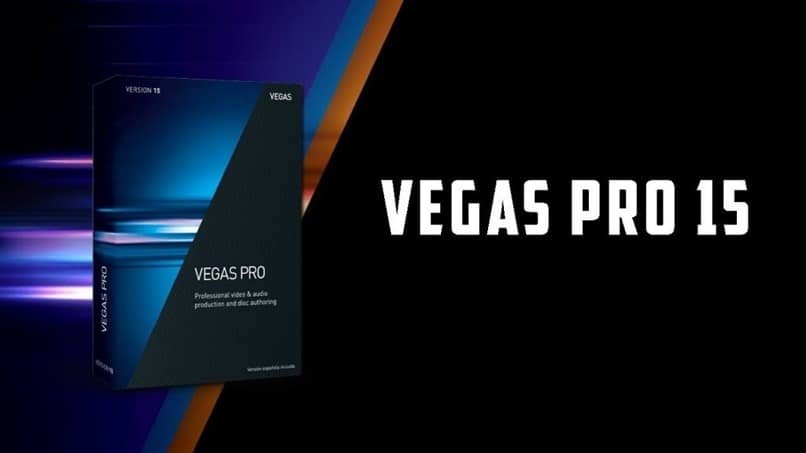
Kun sisältöä luodaan multimedia, sinun on otettava huomioon useita asioita. Useimmat näistä ovat yleensä temppuja tai pieniä vinkkejä, jotka sinun pitäisi tietää sisällön luomiseksi. Tämä pätee erityisesti silloin, kun on kyse videoiden luomisesta, joka voi kestää kauan.
Usein voi kestää tunteja, päiviä ja jopa kuukausia luo video tämän sisällön yksityiskohtiin kiinnittämisen vuoksi. Jälkimmäinen on jotain, mitä näemme videoiden luomisprosessissa Youtube, kun voimme havaita youtubereita, jotka voivat viedä viikkoja videon tekemiseen, joka ei ole liian pitkä, jotta se menestyy ja voi siten saada paljon seuraajia.
Kaikki siksi, että kun haluat tehdä korkealaatuista sisältöä, et voi aina tehdä kiirettä, varsinkin kun video voidaan kiillottaa niin paljon kuin se joskus näkyy. Itse asiassa jopa televisiosarjat ovat ohjelmistotuotteita painos.
Nyt kun muokkaat videota, sinun on tiedettävä joitakin niistä työkaluja perusperiaate, kuten rajaus videoon ja tapoja muokata samaan kuin editori, voivat olla mahdollisia. Ja työkalujen ja temppujen joukossa, että näin ei voi tapahtua jollekin, on valta laittaa tekstitys videolle.
Jos et tiedä miten, kerromme sinulle, kuinka voit helposti lisätä tekstityksen videoon Sony Vegas Pro 15.
Tekstityksen lisääminen videoon Sony Vegas Pro 15: ssa
Tekstityksen lisääminen videoon Sony Vegas Pro 15: ssä voi olla melko pitkä prosessi riippuen siitä, kuinka kauan video-. Joten sinulla pitäisi olla kärsivällisyyttä parhaana liittolaisena sen suhteen. Vaikka se voi olla pitkä, se on todella yksinkertainen prosessi. Sinun tarvitsee vain tehdä seuraava:
- Aloita avaamalla Sony Vegas Pro 15 -ohjelma ja avaa video, johon haluat lisätä tekstitykset.
- Nyt sinun on napsautettava hiiren kakkospainikkeella aikajanaa, jossa video- ja ääniraita sijaitsevat. Täällä sinun on napsautettava vaihtoehtoa ”Lisää uusi videoraita” tai ”Lisää videoraita”.
- Seuraavaksi sinun on löydettävä itsesi muokkausvälilehdiltä. Tarkemmin sanottuna sinun on napsautettava sitä, joka sanoo ”Mediageneraattorit” tai mediageneraattoreita.
- Tässä vaiheessa näet kaikki vaihtoehdot, jotka sinun on lisättävä videoon. Kansiossa ”Kaikki” tai ”Kaikki” sinun on löydettävä vaihtoehto ProtypeTitler. Sinun on napsautettava. Sitten näet oikealla useita tyyppejä tekstitys. Käytä sopivinta ja vedä se aikajanalle, johon lisäsit uuden videoraidan aiemmin.
- Tässä avautuu ikkuna, johon sinun on kirjoitettava tekstitykset ruudulle oikealle, siirrettävä haluamaasi paikkaan ja sitten säädettävä tekstityksen läpinäkyvyyttä, väriä, fonttia ja muita.
- Muista, että sen siirtämiseksi sinun on napsautettava muokkausnäytön yläreunassa, jossa se kertoo, että olet muokkaustilassa. painos.
- Nyt, jos haluat tämän tavan, voit tallentaa tämän luomasi tekstityksen tai tekstitystyypin, ja sinun on sovitettava se oikeaan aikajanaan ohjelman alareunan aikajanalla.
- Toista tämä prosessi, kunnes olet saanut kaikki tekstitykset valmiiksi, tai tee ne, jotka näyttävät sinulle sopivilta videon viimeistelyyn.
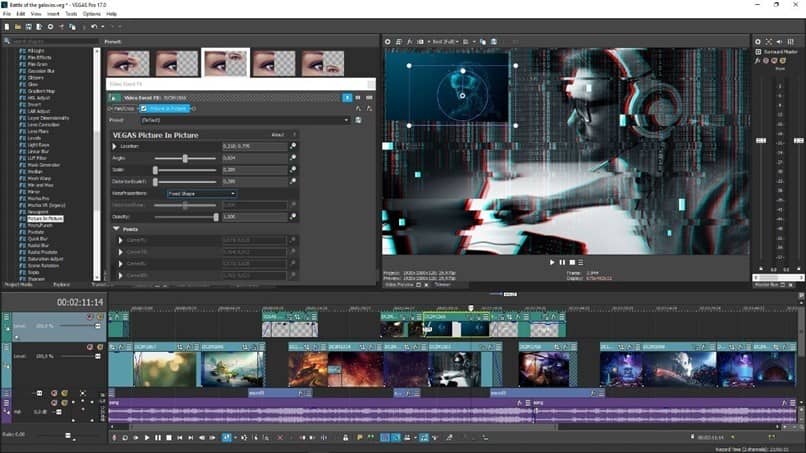
Muista käyttää aikaa
Tämä on työtä, joka vaatii paljon kärsivällisyyttä koska voit tehdä tekstityksen. Jos haluat omistautua tekstitykselle, on monia foorumeita, joista etsit henkilöstöä, mutta tämä vaatii kärsivällisyyttä ja harjoitellakoska se voi olla toistuva prosessi. Muista kuitenkin, että lopputulos on erittäin tyydyttävä.